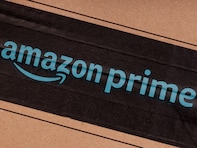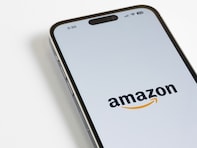「All About」インターネットサービスガイドのばんかが解説します。
(今回の質問)
「Amazon Fire TV Stick」を使うと何ができるんですか?
(回答)
「Amazon Fire TV Stick」は、テレビに接続してさまざまなコンテンツを楽しむためのデバイスです。
ストリーミングサービスの視聴がメインになりますが、その他にも「音楽の再生」「ゲーム」「インターネット」など、さまざまな機能があります。
Amazon Fire TV Stickでできることって?
Amazon Fire TV Stickは、スマートフォンなどと似た使い方をします。デフォルトで備わっている機能もありますが、それ以外に必要な機能は専用のアプリストアからインストールして使うデバイスです。さまざまな機能や種類のアプリがありますので、代表的な例をいくつかピックアップしてご紹介します。
ストリーミングサービスの視聴
「Amazon Prime Video」「Netflix」「Hulu」「Disney+」など、契約しているストリーミングサービスのコンテンツが視聴できます。また、有料のコンテンツだけではなく、「YouTube」や「TVer」など無料で視聴できるサービスもあります。音楽の再生
Amazonの提供する音楽ストリーミングサービス「Amazon Music」を利用して、テレビで音楽を再生できます。Amazon Photosに保存した写真の閲覧
Amazonプライム会員が利用できるストレージサービス「Amazon Photos」。容量無制限で写真を保存できるので、筆者も写真のバックアップ先として重宝しています。Amazon Fire TV Stickを使えば、Amazon Photosに保存した写真を大画面のテレビに映し出すことができます。
ゲームのプレイ
一部のゲームアプリをインストールして、リモコンやBluetoothコントローラーでプレイができます。インターネットの閲覧
ウェブブラウザをインストールすることで、テレビでインターネットを閲覧できます。操作性はやや独特ですが、大画面で閲覧できるのが魅力といえるでしょう。スマートホームデバイスの操作
「Amazon Alexa」対応のスマートホーム製品を操作できる「スマートホームダッシュボード」という機能があります。この機能を使えば、各製品の状態確認、オンオフの切り替え、温度調整、カメラ映像の確認など、さまざまな操作が行えます。初期設定・使い方は?
Amazon Fire TV Stickの初期設定は、公式サイトが提供している動画が参考になります。今回は手順をテキストで紹介するので、参考にしてみてください。
各デバイスの接続・準備
Fire TV StickをテレビのHDMIポートに接続し、コンセントに電源アダプタを差し込みます。操作は付属のリモコンで行いますので、リモコンに電池を入れます。セットアップする
テレビの電源を入れて、入力ソースをFire TVに切り替えます。セットアップは「スマートフォンアプリを使う方法」と「付属のリモコンを使う方法」の2種類があります。
スマートフォンアプリを利用したほうが操作性もよく、スムーズに設定を進められるのでオススメですね。
いずれの方法でもネットワークの設定が必要になります。アプリの場合はアプリ画面から、リモコンの場合はテレビの画面から、接続するWi-Fiを選択し、パスワードを入力します。
Amazonアカウントにログイン
続いて、Amazonアカウントとのひもづけを行います。Amazonにログインしているパソコンやスマホから「amazon.co.jp/code」にアクセスし、画面に表示されたアクティベーションコードを入力します。あるいは、画面に表示されたQRコードをスマホで読み取り、そこからAmazonアカウントにサインインする方法でも大丈夫です。
セットアップは以上になります。
セットアップが完了したら、すぐにAmazon Fire TV Stickを利用できます。ホーム画面から「アプリ」にアクセスし、必要なアプリやストリーミングサービスをインストールしましょう。インストールが完了すれば、アプリを起動し、各種サービスを利用できます。
この記事の筆者:ばんか
月間50万PVを達成している「あなたのスイッチを押すブログ」を運営するブロガー。iPhone・Mac・Evernoteなど、ITサービスやガジェットの使い方を取り上げ、ビジネスやライフスタイルを楽しく便利にするヒントを紹介している。本業はホームページ制作会社のディレクター。
月間50万PVを達成している「あなたのスイッチを押すブログ」を運営するブロガー。iPhone・Mac・Evernoteなど、ITサービスやガジェットの使い方を取り上げ、ビジネスやライフスタイルを楽しく便利にするヒントを紹介している。本業はホームページ制作会社のディレクター。